
Tester un autre système d'exploitation sur une machine virtuelle telle que VirtualBox est un excellent moyen de le faire sans avoir à effacer votre système actuellement installé. Mais juste installer un système d'exploitation à la machine virtuelle Qu'est-ce qu'une machine virtuelle? Qu'est-ce qu'une machine virtuelle? Les machines virtuelles vous permettent d'exécuter d'autres systèmes d'exploitation dans votre système d'exploitation actuel, mais pourquoi cela est-il important? Quels sont les avantages et inconvénients? Lire plus n'est pas suffisant - vous devez installer les suppléments invité de VirtualBox pour obtenir la meilleure expérience possible.
Que font exactement les ajouts invités et comment pouvez-vous les installer?
Quels sont les ajouts invités?
Les suppléments invité sont des morceaux de logiciel supplémentaires que vous installez dans le système d'exploitation que vous virtualisez. Ce système d'exploitation est également appelé "OS invité". Pendant ce temps, le système d'exploitation que vous avez installé sur votre matériel et que vous démarrez à chaque fois que vous allumez le système s'appelle le «système d'exploitation hôte». C'est de là que vient le nom Guest Additions - ce sont des ajouts au système d'exploitation invité.
L'installation des suppléments invité active diverses fonctionnalités supplémentaires déjà intégrées dans VirtualBox. Ceux-ci incluent le redimensionnement automatique, le mode transparent, le presse-papiers bidirectionnel, le glisser-déposer et, en général, de meilleures performances.
Redimensionnement automatique
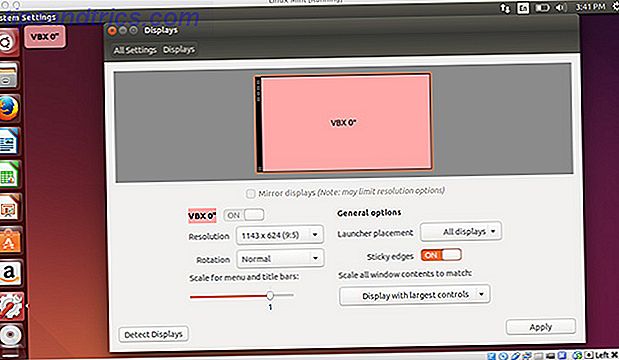
Le redimensionnement automatique vous permet de redimensionner la fenêtre de la machine virtuelle, et le bureau répond automatiquement pour remplir complètement la nouvelle taille de la fenêtre. Les ajouts d'invités le font en vérifiant la taille de la fenêtre, puis en indiquant à l'OS invité les dimensions exactes comme si c'était la taille du moniteur qui est connecté.
Sinon, sans les suppléments invité, l'OS invité aura tendance à ne faire qu'une résolution de 640 × 480, 800 × 600 ou 1024 × 768 et restera ainsi peu importe la taille de la fenêtre de la machine virtuelle.
Presse-papiers partagé
Les suppléments invité permettent également de partager les presse-papiers, de manière unidirectionnelle ou bidirectionnelle. Personnellement, je trouve bidirectionnel d'être le plus pratique, car alors vous pouvez passer entre les deux systèmes d'exploitation sans avoir à y réfléchir à deux fois. Tout ce que vous copiez dans un système d'exploitation (que ce soit du texte, une image ou plus) peut être collé dans l'autre.
Glisser déposer
Une autre fonctionnalité permettant de faciliter l'interopérabilité entre les deux systèmes d'exploitation est le glisser-déposer. Avec cela, vous pouvez simplement faire glisser des éléments d'un système d'exploitation à l'autre avec facilité, de sorte que vous n'aurez pas trop à faire si vous avez besoin de quelque chose dans le système d'exploitation invité qui est stocké sur le système d'exploitation ou vice versa.
Mode sans couture

Le mode transparent est une fonctionnalité de VirtualBox qui permet aux postes de travail du système d'exploitation invité et du système d'exploitation hôte de fusionner. En d'autres termes, il permet aux applications exécutées sur le système d'exploitation invité d'apparaître comme si elles fonctionnaient nativement sur le système d'exploitation hôte (bien qu'il conserve les décorations de fenêtre du système d'exploitation invité plutôt que le système d'exploitation hôte).
En outre, avec le presse-papiers partagé et les fonctions de glisser-déposer, il est facile de travailler avec le système d'exploitation invité et le système d'exploitation hôte en même temps.
Performance améliorée
Enfin, les suppléments invité améliorent également les performances du système d'exploitation invité. Par exemple, lorsque vous exécutez Ubuntu dans VirtualBox sans les suppléments invités, il peut agir inutilement, ce qui devient ennuyeux très rapidement.
Avec les suppléments invité, Ubuntu fonctionne beaucoup plus comme il le ferait nativement, grâce aux diverses optimisations trouvées dans le module du noyau qui est installé dans le cadre des suppléments invité. Ils aident le système d'exploitation invité à mieux communiquer avec la machine virtuelle. Il y a beaucoup de raisons techniques pour lesquelles les modules du noyau font ce travail, mais c'est un peu hors de la portée de cet article. Sachez simplement que les installer aide.
Installation des ajouts invités

L'installation des suppléments invités est assez simple, vraiment. Vous n'avez rien à télécharger car ils sont livrés avec votre installation VirtualBox. Tout ce que vous avez à faire est de démarrer votre machine virtuelle souhaitée, puis choisissez Périphériques -> Insérer l'image CD des suppléments invité . Cela insérera une image ISO dans le lecteur de CD virtuel connecté à la machine virtuelle, qui devrait démarrer une invite d'exécution automatique.
Sous Windows, il devrait s'installer facilement grâce au programme d'installation. Dans les systèmes d'exploitation Linux Test Drive Linux avec VirtualBox Testez les systèmes d'exploitation Linux avec VirtualBox En savoir plus, vous devrez entrer votre mot de passe avant que l'installateur s'occupe du reste. Cependant, cela ne fonctionnera que si vous avez installé gcc, g ++, dkms et kernel-devel.
Dans Ubuntu, avant de choisir d'installer les suppléments invités, il suffit d'exécuter la commande terminal:
sudo apt-get install gcc g++ dkms
Dans Fedora, la commande serait:
sudo yum install gcc g++ dkms kernel-devel .
Utilisation d'ajouts d'invités
Comme vous pouvez le voir, cela vaut la peine d'installer les suppléments invité dans votre OS invité pour obtenir la meilleure expérience possible avec VirtualBox. Cela ne prend que quelques instants et un redémarrage rapide, il n'y a donc pas de raison de ne pas le faire. Honnêtement, la seule raison pourrait être que vous êtes en train de tester rapidement un système d'exploitation avant de le retirer à nouveau, mais même alors, cela vaut la peine d'installer les suppléments invité pour l'amélioration des performances.
À quelle fréquence utilisez-vous VirtualBox ou un autre paquet de machine virtuelle? Connaissez-vous des trucs cool que vous pouvez faire avec eux? Faites le nous savoir dans les commentaires!


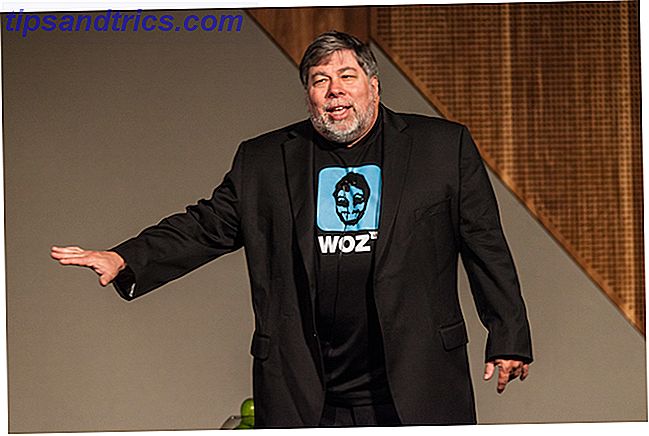
![Voulez-vous aller en prison pour l'utilisation de téléphone portable pendant la conduite? [Opinion]](https://www.tipsandtrics.com/img/web-culture/248/will-you-go-jail.jpg)